Редагування параметрів системи на вкладці «Конфігурація електронної пошти»
Нотатка
Якщо ви ввімкнули режим лише єдиного інтерфейсу, перед використанням процедур, описаних у цій статті, виконайте такі дії:
- Виберіть Налаштування(
 ) на панелі навігації.
) на панелі навігації. - Виберіть Додаткові параметри.
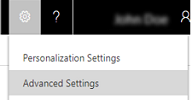
За допомогою параметрів на цій сторінці можна настроїти обробку електронної пошти в Dynamics 365 Customer Engagement (on-premises).
Відкрийте діалогове вікно «Настройки системи» (якщо його ще не відкрито)
Переконайтеся, що ви маєте роль безпеки «Системний адміністратор», «Настроювальник системи» або еквівалентні дозволи.
Перевірка вашої ролі безпеки
Дотримуйтесь інструкцій, наведених у розділі Перегляд профілю користувача.
Немає правильних дозволів? Зверніться до системного адміністратора.
Перейдіть до налаштувань>Конфігурація електронної пошти.
Виберіть «Налаштування конфігурації електронної пошти».
| Настройки | Опис |
|---|---|
| Настроювання обробки електронної пошти | |
| Обробляти електронну пошту за допомогою | Виберіть, що використовувати для обробки електронної пошти: маршрутизатор електронної пошти чи функцію синхронізації на сервері. синхронізація на сервері є кращим методом синхронізації. Додаткові відомості: Інтеграція системи електронної пошти |
| Настроїти метод синхронізації за замовчуванням | Настройки електронної пошти за замовчуванням, визначені в цьому розділі, застосовуються для будь-якої поштової скриньки, яка автоматично створюється в Customer Engagement (on-premises) після створення користувача або черги. |
| Профіль сервера | Вкажіть профіль сервера електронної пошти, який ви бажаєте використовувати для синхронізації на сервері. Профіль сервера електронної пошти містить дані конфігурації, які дозволяють Customer Engagement (on-premises) підключитися до Microsoft Exchange. Якщо ви підключаєте програми Exchange Online Customer Engagement, профіль сервера електронної пошти створюється автоматично для вас. |
| Вхідна електронна пошта | Укажіть, що потрібно використовувати для обробки вхідної електронної пошти: Dynamics 365 for Outlook, маршрутизатор електронної пошти, синхронізацію на сервері чи поштову скриньку для пересилання. Додаткові відомості: Створення поштових скриньок для пересилання та змінення поштових скриньок |
| Вихідна електронна пошта | Виберіть, чи використовувати Dynamics 365 for Outlook, маршрутизатор електронної пошти або функцію серверної синхронізації для обробки вихідної електронної пошти. |
| Зустрічі, контакти та завдання | Виберіть, чи потрібно використовувати Dynamics 365 for Outlook синхронізацію на сервері для синхронізації зустрічей, контактів і завдань між Outlook і Customer Engagement (on-premises). Примітка. У разі синхронізації із сервером електронної пошти POP3 синхронізувати зустрічі, контактні особи і завдання не можна. |
| Обробка електронної пошти для незатверджених користувачів і черг | Установіть ці прапорці, якщо ви хочете дозволити обробку електронної пошти тільки для користувачів і черг із затвердженими адресами електронної пошти. Більше інформації: Затвердити електронну пошту. - Обробляти електронну пошту лише для схвалених користувачів - Обробляйте електронну пошту лише для затверджених черг |
| Настроїти відстеження на рівні папок і зв’язування електронної пошти | |
| Застосовувати відстеження на рівні папок для папок Exchange (необхідно активувати синхронізацію на сервері) | Користувачі можуть налаштувати папки відстеження Exchange, а потім переміщувати повідомлення до цих папок, щоб вони автоматичного відстежувалися практично на будь-якому пристрої. Додаткові відомості: Відстеження повідомлень електронної пошти в Outlook шляхом переміщення до відстежуваної папки Exchange Відстеження на рівні папок забезпечує 100 % точність стеження. Для використання відстеження на рівні папок: - Потрібно встановити цей прапорець. – Ваша організація має використовувати синхронізацію на сервері як метод синхронізації електронної пошти. Додаткові відомості: Налаштування синхронізації на сервері |
| Застосовувати зв’язування для відстеження ланцюжків електронної пошти | Установіть цей прапорець, якщо потрібно зв’язати справи електронної пошти з іншими пов’язаними записами, використовуючи інформацію в заголовках електронної пошти. Цей метод використовує властивості електронної пошти для зв’язування і є точнішим за інтелектуальне зіставлення, але менш точним, ніж відстеження на рівні папок або маркери відстеження. Додаткові відомості: Фільтрування та зв’язування повідомлень електронної поштиПримітка. Зв’язування з електронною поштою за її заголовками найкраще працює тоді, коли електронна пошта обробляється з використанням синхронізації на сервері. Якщо ви використовуєте для обробки електронної пошти маршрутизатор електронної пошти, для кореляції справ електронної пошти з пов’язаними записами можна скористатися маркерами відстеження або інтелектуальним зіставленням. |
| Використання маркерів для відстеження | Установіть цей прапорець, щоб використати маркери відстеження та настроїти їх відображення в програмі Customer Engagement (on-premises) у рядку «Тема» повідомлень електронної пошти. Маркери для відстеження забезпечують 100 % точність стеження. Якщо ви не хочете, щоб маркери відображалися в рядках теми, розгляньте використання відстеження на рівні папок, що також забезпечує 100 % точність стеження. Ви можете настроїти префікси та інші розділи маркерів відстеження. Однак довгі префікси або надмірна кількість змінень префіксів можуть призвести до втрати даних журналу. Додаткові відомості: Фільтрування та зв’язування повідомлень електронної пошти |
| Застосовувати інтелектуальне зіставлення | Установіть цей прапорець, щоб використовувати інтелектуальне зіставлення для використання кореляції електронної пошти на основі схожості повідомлень електронної пошти. Інтелектуальне зіставлення не є таким точним як маркери для відстеження або відстеження на рівні папок. Додаткові відомості: Фільтрування та зв’язування повідомлень електронної пошти |
| Налаштування параметрів відстеження електронних листів між користувачами програм Dynamics 365 for Customer Engagement | |
| Відстежувати повідомлення електронної пошти, що передаються між двома користувачами Dynamics 365 for Customer Engagement, як дві справи | Виберіть цей параметр, щоб створити дві справи електронної пошти між користувачами програми Customer Engagement (on-premises): для відправника та одержувача. |
| Установити параметри форми повідомлення електронної пошти | |
| Використовувати безпечні кадри, щоб обмежити вміст повідомлень електронної пошти | Якщо для цього параметра встановлено значення Так, під час читання електронного листа може з’явитися таке повідомлення про помилку: "Цей вміст не можна відобразити в рамці". Хоча це може зробити надсилання конфіденційного вмісту електронною поштою менш безпечним, зміна параметра на Ні зазвичай усуває цю помилку. |
| Дозволити надсилання повідомлень електронної пошти нерозпізнаним одержувачам | Установіть для цього параметра значення Так, щоб надіслати повідомлення електронної пошти, які мають нерозпізнаних одержувачів. |
| Задайте значення в полях одержувача, копії, прихованої копії як невизначені, якщо у вхідній пошті знайдено кілька відповідників. | Використовуйте цей параметр, щоб вибрати, у який запис потрібно визначити електронну адресу, коли існує кілька можливих збігів у полях отримувач, копія або прихованій копії повідомлення електронної пошти. Після вибору Так, якщо поля отримувач, копія або прихована копія повідомлення електронної пошти мають адреси електронної пошти, які можуть бути вирішені для декількох контактів (або інші записи), адреса електронної пошти залишиться в режимі невирішених замість того, щоб вирішитися для всіх можливих записів. Невирішені адреси електронної пошти можна потім усунути по черзі по мірі виникнення. Значення за промовчанням: Ні. |
| Застосовувати одну адресу електронної пошти до всіх невизначених збігів після визначення вручну для одного збігу. | Якщо встановлено Так, та сама адреса електронної пошти застосовується до усіх подібних невирішених електронних адрес, коли вони вирішені в одній дії електронного повідомлення. Якщо встановлено значення Ні , адреса електронної пошти застосовується лише до певної дії електронної пошти та не вирішує аналогічні адреси, присутні в інших діях електронної пошти. Значення за промовчанням: Так. Цей параметр з’являється, коли Задайте значення в полях одержувача, копії та прихованої копії як невизначені, якщо у вхідній пошті знайдено кілька відповідників встановлено значення Так. |
| Установити обмеження розміру файлу для вкладень | |
| Максимальний розмір файлу (у кілобайтах) | Зменшити або збільшити максимальний розмір файлу для вкладень. Розмір за замовчуванням – 5 МБ (5,120 КБ). Максимальний рекомендований розмір – 32 МБ (32 768 КБ). Не рекомендовано використовувати файли більшого розміру. |
| Настроювання оповіщень | Установіть прапорці для типу оповіщень, які слід надсилати користувачам Customer Engagement (on-premises): - Помилка (за замовчуванням) -Попередження - Інформація (за замовчуванням) Порада: Виберіть Попередження , якщо ви вирішуєте неполадки або тестуєте або хочете отримувати більш детальні повідомлення на стіні сповіщень. |
| Сповіщати відповідального за поштову скриньку | За замовчуванням системний адміністратор отримує сповіщення про всі помилки, які виникають для профілю сервера електронної пошти. Установіть цей прапорець, щоб сповіщати відповідального за поштову скриньку. |
Див. також
Відстеження повідомлень електронної пошти в Outlook шляхом переміщення до відстежуваної папки Exchange
Поширені запитання про синхронізацію записів між Customer Engagement (on-premises) Outlook і Outlook
Настроювання електронної пошти через синхронізацію на сервері